Harde schijven voorbereiden voor een importtaak
Het hulpprogramma WAImportExport is het hulpprogramma voor het voorbereiden en herstellen van schijven dat u kunt gebruiken met de Microsoft Azure Import/Export service. U kunt dit hulpprogramma gebruiken om gegevens te kopiëren naar de harde schijven die u gaat verzenden naar een Azure-datacenter. Nadat een importtaak is voltooid, kunt u dit hulpprogramma gebruiken om blobs te herstellen die beschadigd waren, ontbreken of conflicteerden met andere blobs. Nadat u de stations van een voltooide exporttaak hebt ontvangen, kunt u dit hulpprogramma gebruiken om bestanden te herstellen die zijn beschadigd of ontbreken op de stations. In dit artikel gaan we verder met het gebruik van dit hulpprogramma.
Vereisten
Vereisten voor WAImportExport.exe
- Machineconfiguratie
- Windows 7, Windows Server 2008 R2 of een nieuwer Windows-besturingssysteem
- .NET Framework 4 moet zijn geïnstalleerd. Zie veelgestelde vragen over het controleren of .NET Framework op de computer is geïnstalleerd.
- Opslagaccountsleutel : u hebt ten minste één van de accountsleutels voor het opslagaccount nodig.
Schijf voorbereiden voor importtaak
- BitLocker - BitLocker moet zijn ingeschakeld op de computer waarop het hulpprogramma WAImportExport wordt uitgevoerd. Zie de veelgestelde vragen over het inschakelen van BitLocker.
- Schijven die toegankelijk zijn vanaf de computer waarop het HULPPROGRAMMA WAImportExport wordt uitgevoerd. Zie veelgestelde vragen over schijfspecificatie.
- Bronbestanden : de bestanden die u wilt importeren, moeten toegankelijk zijn vanaf de kopieermachine, ongeacht of ze zich op een netwerkshare of een lokale harde schijf bevinden.
Een gedeeltelijk mislukte importtaak herstellen
- Logboekbestand kopiëren dat wordt gegenereerd wanneer de Azure Import/Export-service gegevens kopieert tussen opslagaccount en schijf. Het bevindt zich in uw doelopslagaccount.
Een gedeeltelijk mislukte exporttaak herstellen
- Logboekbestand kopiëren dat wordt gegenereerd wanneer de Azure Import/Export-service gegevens kopieert tussen opslagaccount en schijf. Het bevindt zich in uw bronopslagaccount.
- Manifestbestand - [Optioneel] Op geëxporteerd station dat is geretourneerd door Microsoft.
WAImportExport downloaden en installeren
Download de nieuwste versie van WAImportExport.exe. Pak de gezipte inhoud uit naar een map op uw computer.
De volgende taak is het maken van CSV-bestanden.
Het CSV-bestand van de gegevensset voorbereiden
Wat is CSV-gegevensset
Csv-bestand van gegevensset is de waarde van de vlag /gegevensset is een CSV-bestand dat een lijst met mappen en/of een lijst met bestanden bevat die moeten worden gekopieerd naar doelstations. De eerste stap bij het maken van een importtaak is om te bepalen welke mappen en bestanden u gaat importeren. Dit kan een lijst met mappen, een lijst met unieke bestanden of een combinatie van deze twee zijn. Wanneer een map is opgenomen, maken alle bestanden in de map en de bijbehorende submappen deel uit van de importtaak.
Voor elke map of elk bestand dat moet worden geïmporteerd, moet u een virtuele doelmap of blob identificeren in de Azure Blob-service. U gebruikt deze doelen als invoer voor het hulpprogramma WAImportExport. Mappen moeten worden gescheiden door het slash-teken '/'.
In de volgende tabel ziet u enkele voorbeelden van blobdoelen:
| Bronbestand of -map | Doel-blob of virtuele map |
|---|---|
| H:\Video | https://mystorageaccount.blob.core.windows.net/video |
| H:\Photo | https://mystorageaccount.blob.core.windows.net/photo |
| K:\Temp\FavoriteVideo.ISO | https://mystorageaccount.blob.core.windows.net/favorite/FavoriteVideo.ISO |
| \myshare\john\music | https://mystorageaccount.blob.core.windows.net/music |
Voorbeeld dataset.csv
BasePath,DstBlobPathOrPrefix,BlobType,Disposition,MetadataFile,PropertiesFile
"F:\50M_original\100M_1.csv.txt","containername/100M_1.csv.txt",BlockBlob,rename,"None",None
"F:\50M_original\","containername/",BlockBlob,rename,"None",None
CSV-bestandsvelden van gegevensset
| Veld | Beschrijving |
|---|---|
| BasePath | [Vereist] De waarde van deze parameter vertegenwoordigt de bron waar de te importeren gegevens zich bevinden. Met het hulpprogramma worden alle gegevens die zich onder dit pad bevinden recursief gekopieerd. Toegestane waarden: dit moet een geldig pad zijn op de lokale computer of een geldig sharepad en moet toegankelijk zijn voor de gebruiker. Het mappad moet een absoluut pad zijn (geen relatief pad). Als het pad eindigt op '\', vertegenwoordigt het een map anders een pad dat eindigt zonder '\'. Er is geen regex toegestaan in dit veld. Als het pad spaties bevat, plaatst u het in "". Voorbeeld: 'c:\Directory\c\Directory\File.txt' "\\FBaseFilesharePath.domain.net\sharename\directory" |
| DstBlobPathOrPrefix | [Vereist] Het pad naar de virtuele doelmap in uw Windows Azure-opslagaccount. De virtuele map bestaat al dan niet. Als deze niet bestaat, wordt er een import-/exportservice gemaakt. Zorg ervoor dat u geldige containernamen gebruikt bij het opgeven van virtuele doelmappen of blobs. Houd er rekening mee dat containernamen kleine letters moeten bevatten. Zie Naamgeving en verwijzingen naar containers, Blobs en metagegevens voor containernamen. Als alleen de hoofdmap is opgegeven, wordt de mapstructuur van de bron gerepliceerd in de doel-blobcontainer. Als een andere mapstructuur gewenst is dan de map in de bron, meerdere rijen met toewijzingen in CSV U kunt een container of een blobvoorvoegsel opgeven, zoals muziek/70s/. De doelmap moet beginnen met de containernaam, gevolgd door een slash '/', en eventueel een virtuele blobmap bevatten die eindigt op '/'. Wanneer de doelcontainer de hoofdcontainer is, moet u expliciet de hoofdcontainer opgeven, inclusief de slash, als $root/. Aangezien blobs onder de hoofdcontainer '/' niet kunnen opnemen in hun namen, worden eventuele submappen in de bronmap niet gekopieerd wanneer de doelmap de hoofdcontainer is. Voorbeeld Als het doel-blobpad is https://mystorageaccount.blob.core.windows.net/video, kan de waarde van dit veld video/ |
| BlobType | [Optioneel] blok | Pagina De import-/exportservice ondersteunt momenteel twee soorten blobs. Pagina-blobs en Blok-blobsBy standaard worden alle bestanden geïmporteerd als Blok-blobs. En *.vhd en *.vhdx worden geïmporteerd als Page BlobsThere is een limiet voor de toegestane grootte van de blok-blob en pagina-blob. Zie schaalbaarheidsdoelen voor opslag voor meer informatie. |
| Disposition | [Optioneel] wijzig de naam van | no-overschrijven | Overschrijven Dit veld geeft het kopieergedrag aan tijdens het importeren, bijvoorbeeld wanneer gegevens vanaf de schijf naar het opslagaccount worden geüpload. Beschikbare opties zijn: naam wijzigen|overschrijven|no-overschrijven. De standaardinstelling is 'naam wijzigen' als er niets is opgegeven. Naam wijzigen: Als een object met dezelfde naam aanwezig is, maakt u een kopie in het doel. Overschrijven: overschrijft het bestand met een nieuw bestand. Het bestand met laatste wijziging wint. No-overwrite: slaat het schrijven van het bestand over als het al aanwezig is. |
| MetadataFile | [Optioneel] De waarde voor dit veld is het metagegevensbestand dat kan worden opgegeven als de metagegevens van de objecten moeten worden bewaard of aangepaste metagegevens moeten worden opgegeven. Pad naar het metagegevensbestand voor de doel-blobs. Zie Metagegevens en eigenschappen van de import-/exportservice voor meer informatie |
| PropertiesFile | [Optioneel] Pad naar het eigenschapsbestand voor de doel-blobs. Zie Metagegevens en eigenschappen van de import-/exportservice voor meer informatie. |
InitialDriveSet- of AdditionalDriveSet CSV-bestand voorbereiden
Wat is csv-stationsset
De waarde van de vlag /InitialDriveSet of /AdditionalDriveSet is een CSV-bestand dat de lijst met schijven bevat waaraan de stationsletters zijn toegewezen, zodat het hulpprogramma de lijst met schijven kan kiezen die moeten worden voorbereid. Als de gegevensgrootte groter is dan één schijfgrootte, distribueert het hulpprogramma WAImportExport de gegevens over meerdere schijven die op een geoptimaliseerde manier zijn opgenomen in dit CSV-bestand.
Er is geen limiet voor het aantal schijven waar de gegevens in één sessie naar kunnen worden geschreven. Het hulpprogramma distribueert gegevens op basis van schijfgrootte en mapgrootte. Hiermee selecteert u de schijf die het meest is geoptimaliseerd voor de objectgrootte. De gegevens die worden geüpload naar het opslagaccount, worden geconvergeerd naar de mapstructuur die is opgegeven in het gegevenssetbestand. Volg de onderstaande stappen om een CSV-stationset te maken.
Basisvolume maken en stationsletter toewijzen
Als u een basisvolume wilt maken en een stationsletter wilt toewijzen, volgt u de instructies voor het maken van eenvoudigere partities in overzicht van schijfbeheer.
Voorbeeld van het CSV-bestand InitialDriveSet en AdditionalDriveSet
DriveLetter,FormatOption,SilentOrPromptOnFormat,Encryption,ExistingBitLockerKey
G,AlreadyFormatted,SilentMode,AlreadyEncrypted,060456-014509-132033-080300-252615-584177-672089-411631
H,Format,SilentMode,Encrypt,
Csv-bestandsvelden driveset
| Velden | Waarde |
|---|---|
| DriveLetter | [Vereist] Elk station dat aan het hulpprogramma wordt geleverd omdat de bestemming een eenvoudig NTFS-volume erop nodig heeft en een stationsletter die eraan is toegewezen. Voorbeeld: R of r |
| FormatOption | [Vereist] | opmaken AlreadyFormatted Indeling: Als u dit opgeeft, worden alle gegevens op de schijf geformatteerd. AlreadyFormatted: Het hulpprogramma slaat opmaak over wanneer deze waarde is opgegeven. |
| SilentOrPromptOnFormat | [Vereist] SilentMode | PromptOnFormat SilentMode: Als u deze waarde opgeeft, kan de gebruiker het hulpprogramma uitvoeren in de stille modus. PromptOnFormat: Met het hulpprogramma wordt de gebruiker gevraagd om te bevestigen of de actie echt is bedoeld in elke indeling. Als deze optie niet is ingesteld, wordt het foutbericht 'Onjuiste waarde voor SilentOrPromptOnFormat: none' (Onjuiste waarde voor SilentOrPromptOnFormat: none) weergegeven |
| Versleuteling | [Vereist] | versleutelen AlreadyEncrypted De waarde van dit veld bepaalt welke schijf moet worden versleuteld en welke niet. Versleutelen: Het hulpprogramma formatteert het station. Als de waarde van het veld FormatOption 'Format' is, moet deze waarde 'Encrypt' zijn. Als 'AlreadyEncrypted' in dit geval is opgegeven, resulteert dit in een fout 'Wanneer opmaak is opgegeven, moet Versleutelen ook worden opgegeven'. AlreadyEncrypted: Het hulpprogramma ontsleutelt het station met behulp van de BitLockerKey die is opgegeven in het veld ExistingBitLockerKey. Als de waarde van het veld FormatOption 'AlreadyFormatted' is, kan deze waarde 'Encrypt' of 'AlreadyEncrypted' zijn |
| ExistingBitLockerKey | [Vereist] Als de waarde van het veld 'Versleuteling' 'AlreadyEncrypted' is De waarde van dit veld is de BitLocker-sleutel die is gekoppeld aan de specifieke schijf. Dit veld moet leeg blijven als het veld 'Versleuteling' 'Versleuteling' is. Als BitLocker-sleutel in dit geval is opgegeven, resulteert dit in een fout 'BitLocker-sleutel mag niet worden opgegeven'. Voorbeeld: 060456-014509-132033-080300-252615-584177-672089-411631 |
Schijf voorbereiden voor importtaak
Als u stations wilt voorbereiden voor een importtaak, roept u het hulpprogramma WAImportExport aan met de opdracht PrepImport . Welke parameters u opneemt, is afhankelijk van of dit de eerste kopieersessie of een volgende kopieersessie is.
Eerste sessie
First Copy Session to Copy a Single/Multiple Directory to a single/multiple Disk (afhankelijk van wat is opgegeven in CSV-bestand) WAImportExport tool PrepImport command for the first copy session to copy directory's and/or files with a new copy session:
WAImportExport.exe PrepImport /j:<JournalFile> /id:<SessionId> [/logdir:<LogDirectory>] [/sk:<StorageAccountKey>] [/silentmode] [/InitialDriveSet:<driveset.csv>] /DataSet:<dataset.csv>
Voorbeeld:
WAImportExport.exe PrepImport /j:JournalTest.jrn /id:session#1 /sk:\*\*\*\*\*\*\*\*\*\*\*\*\* /InitialDriveSet:driveset-1.csv /DataSet:dataset-1.csv /logdir:F:\logs
Gegevens toevoegen in de volgende sessie
In volgende kopieersessies hoeft u de initiële parameters niet op te geven. U moet hetzelfde logboekbestand gebruiken om te onthouden waar het in de vorige sessie is gebleven. De status van de kopieersessie wordt naar het logboekbestand geschreven. Hier volgt de syntaxis voor een volgende kopieersessie voor het kopiëren van extra mappen en of bestanden:
WAImportExport.exe PrepImport /j:<SameJournalFile> /id:<DifferentSessionId> [DataSet:<differentdataset.csv>]
Voorbeeld:
WAImportExport.exe PrepImport /j:JournalTest.jrn /id:session#2 /DataSet:dataset-2.csv
Stations toevoegen aan de meest recente sessie
Als de gegevens niet in de opgegeven stations in InitialDriveset passen, kunt u het hulpprogramma gebruiken om extra stations toe te voegen aan dezelfde kopieersessie.
Notitie
De sessie-id moet overeenkomen met de vorige sessie-id. Het logboekbestand moet overeenkomen met het logboekbestand dat is opgegeven in de vorige sessie.
WAImportExport.exe PrepImport /j:<SameJournalFile> /id:<SameSessionId> /AdditionalDriveSet:<newdriveset.csv>
Voorbeeld:
WAImportExport.exe PrepImport /j:SameJournalTest.jrn /id:session#2 /AdditionalDriveSet:driveset-2.csv
De meest recente sessie afbreken:
Als een kopieersessie wordt onderbroken en het niet mogelijk is om te hervatten (bijvoorbeeld als een bronmap niet toegankelijk is), moet u de huidige sessie afbreken zodat deze kan worden teruggedraaid en nieuwe kopieersessies kunnen worden gestart:
WAImportExport.exe PrepImport /j:<SameJournalFile> /id:<SameSessionId> /AbortSession
Voorbeeld:
WAImportExport.exe PrepImport /j:JournalTest.jrn /id:session#2 /AbortSession
Alleen de laatste kopieersessie, indien abnormaal beëindigd, kan worden afgebroken. Houd er rekening mee dat u de eerste kopieersessie voor een station niet kunt afbreken. In plaats daarvan moet u de kopieersessie opnieuw starten met een nieuw logboekbestand.
Een laatst onderbroken sessie hervatten
Als een kopieersessie om welke reden dan ook wordt onderbroken, kunt u deze hervatten door het hulpprogramma uit te voeren met alleen het logboekbestand dat is opgegeven:
WAImportExport.exe PrepImport /j:<SameJournalFile> /id:<SameSessionId> /ResumeSession
Voorbeeld:
WAImportExport.exe PrepImport /j:JournalTest.jrn /id:session#2 /ResumeSession
Belangrijk
Wanneer u een kopieersessie hervat, wijzigt u de brongegevensbestanden en mappen niet door bestanden toe te voegen of te verwijderen.
PARAMETERS WAImportExport
| Parameters | Beschrijving |
|---|---|
| /j:<JournalFile> | Vereist Pad naar het logboekbestand. Een logboekbestand houdt een set stations bij en registreert de voortgang bij het voorbereiden van deze stations. Het logboekbestand moet altijd worden opgegeven. |
| /logdir:<LogDirectory> | Optioneel. De logboekmap. Uitgebreide logboekbestanden en enkele tijdelijke bestanden worden naar deze map geschreven. Als dit niet is opgegeven, wordt de huidige map gebruikt als de logboekmap. De logboekmap kan slechts één keer worden opgegeven voor hetzelfde logboekbestand. |
| /id:<SessionId> | Vereist De sessie-id wordt gebruikt om een kopieersessie te identificeren. Het wordt gebruikt om een nauwkeurige herstel van een onderbroken kopieersessie te garanderen. |
| /CvSession | Optioneel. Als de laatste kopieersessie abnormaal is beëindigd, kan deze parameter worden opgegeven om de sessie te hervatten. |
| /AbortSession | Optioneel. Als de laatste kopieersessie abnormaal is beëindigd, kan deze parameter worden opgegeven om de sessie af te breken. |
| /sn:<StorageAccountName> | Vereist Alleen van toepassing op RepairImport en RepairExport. De naam van het opslagaccount. |
| /sk:<StorageAccountKey> | Vereist De sleutel van het opslagaccount. |
| /InitialDriveSet:<driveset.csv> | Vereist Bij het uitvoeren van de eerste kopieersessie Een CSV-bestand met een lijst met stations die moeten worden voorbereid. |
| /AdditionalDriveSet:<driveset.csv> | Vereist. Wanneer u stations toevoegt aan de huidige kopieersessie. Een CSV-bestand met een lijst met extra stations die moeten worden toegevoegd. |
| /r:<RepairFile> | Vereist Alleen van toepassing op RepairImport en RepairExport. Pad naar het bestand voor het bijhouden van herstelvoortgang. Elk station moet één en slechts één reparatiebestand hebben. |
| /d:<TargetDirectories> | Vereist. Alleen van toepassing op RepairImport en RepairExport. Voor RepairImport moeten een of meer door puntkomma's gescheiden mappen worden hersteld; Voor RepairExport moet één map worden hersteld, bijvoorbeeld de hoofdmap van het station. |
| /CopyLogFile:<DriveCopyLogFile> | Vereist Alleen van toepassing op RepairImport en RepairExport. Pad naar het kopieerlogboekbestand van het station (uitgebreid of fout). |
| /ManifestFile:<DriveManifestFile> | Vereist Alleen van toepassing op RepairExport. Pad naar het manifestbestand van het station. |
| /PathMapFile:<DrivePathMapFile> | Optioneel. Alleen van toepassing op RepairImport. Pad naar het bestand met toewijzingen van bestandspaden ten opzichte van de hoofdmap van het station naar de locaties van werkelijke bestanden (met tabs gescheiden). Wanneer u het eerst hebt opgegeven, wordt deze gevuld met bestandspaden met lege doelen. Dit betekent dat ze niet worden gevonden in TargetDirectories, toegang geweigerd, met een ongeldige naam of in meerdere mappen. Het padtoewijzingsbestand kan handmatig worden bewerkt om de juiste doelpaden op te nemen en opnieuw opgegeven voor het hulpprogramma om de bestandspaden correct op te lossen. |
| /ExportBlobListFile:<ExportBlobListFile> | Vereist. Alleen van toepassing op PreviewExport. Pad naar het XML-bestand met de lijst met blobpaden of voorvoegsels voor het blobpad voor de blobs die moeten worden geëxporteerd. De bestandsindeling is hetzelfde als de bloblijst-blobindeling in de puttaakbewerking van de REST API van de Import/Export-service. |
| /DriveSize:<DriveSize> | Vereist. Alleen van toepassing op PreviewExport. Grootte van stations die moeten worden gebruikt voor export. Bijvoorbeeld 500 GB, 1,5 TB. Opmerking: 1 GB = 1.000.000.000 bytes1 TB = 1.000.000.000.000 bytes |
| /DataSet:<dataset.csv> | Vereist Een CSV-bestand met een lijst met mappen en/of een lijst met bestanden die moeten worden gekopieerd naar doelstations. |
| /silentmode | Optioneel. Als dit niet is opgegeven, wordt u eraan herinnerd dat er stations nodig zijn en moet u bevestiging krijgen om door te gaan. |
Uitvoer van hulpprogramma
Voorbeeld van manifestbestand van station
<?xml version="1.0" encoding="UTF-8"?>
<DriveManifest Version="2011-MM-DD">
<Drive>
<DriveId>drive-id</DriveId>
<StorageAccountKey>storage-account-key</StorageAccountKey>
<ClientCreator>client-creator</ClientCreator>
<!-- First Blob List -->
<BlobList Id="session#1-0">
<!-- Global properties and metadata that applies to all blobs -->
<MetadataPath Hash="md5-hash">global-metadata-file-path</MetadataPath>
<PropertiesPath Hash="md5-hash">global-properties-file-path</PropertiesPath>
<!-- First Blob -->
<Blob>
<BlobPath>blob-path-relative-to-account</BlobPath>
<FilePath>file-path-relative-to-transfer-disk</FilePath>
<ClientData>client-data</ClientData>
<Length>content-length</Length>
<ImportDisposition>import-disposition</ImportDisposition>
<!-- page-range-list-or-block-list -->
<!-- page-range-list -->
<PageRangeList>
<PageRange Offset="1073741824" Length="512" Hash="md5-hash" />
<PageRange Offset="1073741824" Length="512" Hash="md5-hash" />
</PageRangeList>
<!-- block-list -->
<BlockList>
<Block Offset="1073741824" Length="4194304" Id="block-id" Hash="md5-hash" />
<Block Offset="1073741824" Length="4194304" Id="block-id" Hash="md5-hash" />
</BlockList>
<MetadataPath Hash="md5-hash">metadata-file-path</MetadataPath>
<PropertiesPath Hash="md5-hash">properties-file-path</PropertiesPath>
</Blob>
</BlobList>
</Drive>
</DriveManifest>
Voorbeeldlogboekbestand (XML) voor elk station
[BeginUpdateRecord][2016/11/01 21:22:25.379][Type:ActivityRecord]
ActivityId: DriveInfo
DriveState: [BeginValue]
<?xml version="1.0" encoding="UTF-8"?>
<Drive>
<DriveId>drive-id</DriveId>
<BitLockerKey>*******</BitLockerKey>
<ManifestFile>\DriveManifest.xml</ManifestFile>
<ManifestHash>D863FE44F861AE0DA4DCEAEEFFCCCE68</ManifestHash> </Drive>
[EndValue]
SaveCommandOutput: Completed
[EndUpdateRecord]
Voorbeeldlogboekbestand (JRN) voor sessie die het spoor van sessies registreert
[BeginUpdateRecord][2016/11/02 18:24:14.735][Type:NewJournalFile]
VocabularyVersion: 2013-02-01
[EndUpdateRecord]
[BeginUpdateRecord][2016/11/02 18:24:14.749][Type:ActivityRecord]
ActivityId: PrepImportDriveCommandContext
LogDirectory: F:\logs
[EndUpdateRecord]
[BeginUpdateRecord][2016/11/02 18:24:14.754][Type:ActivityRecord]
ActivityId: PrepImportDriveCommandContext
StorageAccountKey: *******
[EndUpdateRecord]
Veelgestelde vragen
Algemeen
Wat is het hulpprogramma WAImportExport?
Het hulpprogramma WAImportExport is het hulpprogramma voor het voorbereiden en herstellen van het station dat u kunt gebruiken met de Microsoft Azure Import/Export service. U kunt dit hulpprogramma gebruiken om gegevens te kopiëren naar de harde schijven die u gaat verzenden naar een Azure-datacenter. Nadat een importtaak is voltooid, kunt u dit hulpprogramma gebruiken om blobs te herstellen die beschadigd zijn, ontbreken of conflicteren met andere blobs. Nadat u de stations van een voltooide exporttaak hebt ontvangen, kunt u dit hulpprogramma gebruiken om bestanden te herstellen die zijn beschadigd of ontbreken op de stations.
Hoe werkt het hulpprogramma WAImportExport op meerdere bron-dir en schijven?
Als de gegevensgrootte groter is dan de schijfgrootte, worden de gegevens met het hulpprogramma WAImportExport op een geoptimaliseerde manier over de schijven verdeeld. Het kopiëren van gegevens naar meerdere schijven kan parallel of opeenvolgend worden uitgevoerd. Er is geen limiet voor het aantal schijven waarop de gegevens tegelijk kunnen worden geschreven. Het hulpprogramma distribueert gegevens op basis van schijfgrootte en mapgrootte. Hiermee selecteert u de schijf die het meest is geoptimaliseerd voor de objectgrootte. De gegevens die naar het opslagaccount worden geüpload, worden teruggeconvergeerd naar de opgegeven mapstructuur.
Waar vind ik de vorige versie van het hulpprogramma WAImportExport?
Het hulpprogramma WAImportExport heeft alle functies die het hulpprogramma WAImportExport V1 had. Met het hulpprogramma WAImportExport kunnen gebruikers meerdere bronnen opgeven en naar meerdere stations schrijven. Daarnaast kunt u eenvoudig meerdere bronlocaties beheren waaruit de gegevens moeten worden gekopieerd in één CSV-bestand. Als u echter SAS-ondersteuning nodig hebt of één bron wilt kopiëren naar één schijf, kunt u het hulpprogramma WAImportExport V1 downloaden en verwijzen naar WAImportExport V1 Reference voor hulp bij het gebruik van WAImportExport V1.
Wat is een sessie-id?
Het hulpprogramma verwacht dat de parameter voor de kopieersessie (/id) hetzelfde is als de bedoeling is om de gegevens over meerdere schijven te verspreiden. Door dezelfde naam van de kopieersessie te behouden, kan de gebruiker gegevens van een of meer bronlocaties kopiëren naar een of meer doelschijven/mappen. Als u dezelfde sessie-id onderhoudt, kan het hulpprogramma de kopie van bestanden ophalen van waaruit het de laatste keer werd verlaten.
Dezelfde kopieersessie kan echter niet worden gebruikt om gegevens te importeren in verschillende opslagaccounts.
Wanneer de naam van de kopieersessie hetzelfde is voor meerdere uitvoeringen van het hulpprogramma, is het logboekbestand (/logdir) en de opslagaccountsleutel (/sk) naar verwachting ook hetzelfde.
SessionId kan bestaan uit letters, 0~9, onderstrepingsteken (_), streepje (-) of hash (#) en de lengte moet 3~30 zijn.
bijvoorbeeld sessie-1 of sessie#1 of session_1
Wat is een logboekbestand?
Telkens wanneer u het hulpprogramma WAImportExport uitvoert om bestanden naar de harde schijf te kopiëren, maakt het hulpprogramma een kopieersessie. De status van de kopieersessie wordt naar het logboekbestand geschreven. Als een kopieersessie wordt onderbroken (bijvoorbeeld vanwege een stroomverlies van het systeem), kan deze worden hervat door het hulpprogramma opnieuw uit te voeren en het logboekbestand op de opdrachtregel op te geven.
Voor elke harde schijf die u voorbereidt met het Azure Import/Export-hulpprogramma, maakt het hulpprogramma één logboekbestand met de naam DriveID<>.xml, waarbij station-id het serienummer is dat is gekoppeld aan het station dat het hulpprogramma leest van de schijf. U hebt de logboekbestanden van al uw stations nodig om de importtaak te maken. Het logboekbestand kan ook worden gebruikt om de voorbereiding van het station te hervatten als het hulpprogramma wordt onderbroken.
Wat is een logboekmap?
De logboekmap geeft een map op die moet worden gebruikt voor het opslaan van uitgebreide logboeken en tijdelijke manifestbestanden. Als dit niet is opgegeven, wordt de huidige map gebruikt als de logboekmap. De logboeken zijn uitgebreide logboeken.
Vereisten
Wat zijn de specificaties van mijn schijf?
Een of meer lege 2,5-inch of 3,5-inch SATAII- of III- of SSD-harde schijven die zijn verbonden met de kopieermachine.
Hoe kan ik BitLocker op mijn computer inschakelen?
Eenvoudige manier om te controleren is door met de rechtermuisknop op het systeemstation te klikken. Hier ziet u opties voor BitLocker als de mogelijkheid is ingeschakeld. Als het is uitgeschakeld, ziet u het niet.
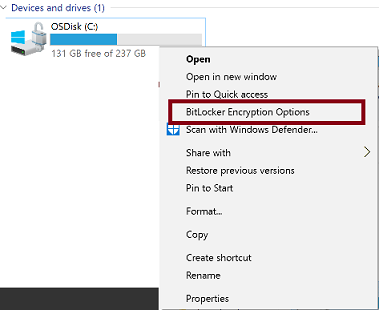
Hier volgt een artikel over het inschakelen van BitLocker
Het is mogelijk dat uw machine geen TPM-chip heeft. Als u geen uitvoer krijgt met tpm.msc, bekijkt u de volgende veelgestelde vragen.
Tpm (Trusted Platform Module) uitschakelen in BitLocker
Notitie
Alleen als er geen TPM op hun servers staat, moet u TPM-beleid uitschakelen. Het is niet nodig om TPM uit te schakelen als er een vertrouwde TPM op de server van de gebruiker is.
Als u TPM wilt uitschakelen in BitLocker, voert u de volgende stappen uit:
- Start groepsbeleid Editor door gpedit.msc te typen op een opdrachtprompt. Als groepsbeleid Editor niet beschikbaar lijkt te zijn, moet u BitLocker eerst inschakelen. Zie de vorige veelgestelde vragen.
- Open beheersjablonen > voor computerconfiguratie > lokale computer > windows onderdelen> BitLocker station versleuteling > besturingssysteem stations.
- Edit Require additional authentication at startup policy.
- Stel het beleid in op Ingeschakeld en zorg ervoor dat BitLocker toestaan zonder compatibele TPM is ingeschakeld.
Controleren of .NET 4 of hoger is geïnstalleerd op mijn computer?
Alle Versies van Microsoft .NET Framework zijn geïnstalleerd in de volgende map: %windir%\Microsoft.NET\Framework\
Navigeer naar het bovenstaande gedeelte op uw doelcomputer waar het hulpprogramma moet worden uitgevoerd. Zoek naar de mapnaam die begint met 'v4'. Het ontbreken van een dergelijke map betekent dat .NET 4 niet op uw computer is geïnstalleerd. U kunt .NET 4 op uw computer downloaden met Behulp van Microsoft .NET Framework 4 (webinstallatieprogramma).
Limieten
Hoeveel stations kan ik tegelijkertijd voorbereiden/verzenden?
Er is geen limiet voor het aantal schijven dat het hulpprogramma kan voorbereiden. Het hulpprogramma verwacht echter stationsletters als invoer. Dat beperkt het tot 25 gelijktijdige schijfvoorbereiding. Eén taak kan maximaal 10 schijven tegelijk verwerken. Als u meer dan 10 schijven voorbereidt die gericht zijn op hetzelfde opslagaccount, kunnen de schijven worden gedistribueerd over meerdere taken.
Kan ik meer dan één opslagaccount richten?
Er kan slechts één opslagaccount per taak en in één kopieersessie worden verzonden.
Functies
Versleutelt WAImportExport.exe mijn gegevens?
Ja. BitLocker-versleuteling is ingeschakeld en vereist voor dit proces.
Wat is de hiërarchie van mijn gegevens wanneer deze wordt weergegeven in het opslagaccount?
Hoewel gegevens worden verdeeld over schijven, worden de gegevens die worden geüpload naar het opslagaccount, teruggeconvergeerd naar de mapstructuur die is opgegeven in het CSV-bestand van de gegevensset.
Hoeveel van de invoerschijven hebben een actieve I/O parallel, wanneer het kopiëren wordt uitgevoerd?
Het hulpprogramma distribueert gegevens over de invoerschijven op basis van de grootte van de invoerbestanden. Dat gezegd hebbende, is het aantal actieve schijven parallel volledig afhankelijk van de aard van de invoergegevens. Afhankelijk van de grootte van afzonderlijke bestanden in de invoergegevensset kunnen op een of meer schijven gelijktijdig actieve I/O worden weergegeven. Zie de volgende vraag voor meer informatie.
Hoe distribueert het hulpprogramma de bestanden over de schijven?
WAImportExport Tool leest en schrijft bestanden batchgewijs per batch, één batch bevat maximaal 100000 bestanden. Dit betekent dat maximaal 100000 bestanden parallel kunnen worden geschreven. Meerdere schijven worden tegelijk geschreven als deze 100000 bestanden worden gedistribueerd naar meerdere stations. Ongeacht of het hulpprogramma echter tegelijkertijd naar meerdere schijven schrijft of één schijf afhankelijk is van de cumulatieve grootte van de batch. In het geval van kleinere bestanden, bijvoorbeeld, als alle 10.0000 bestanden in één station kunnen passen, zal het hulpprogramma tijdens de verwerking van deze batch naar slechts één schijf schrijven.
WAImportExport-uitvoer
Er zijn twee logboekbestanden, welke moet ik uploaden naar Azure Portal?
.xml : voor elke harde schijf die u voorbereidt met het hulpprogramma WAImportExport, maakt het hulpprogramma één logboekbestand met de naam <DriveID>.xml waarin DriveID het serienummer is dat is gekoppeld aan het station dat het hulpprogramma leest van de schijf. U hebt de logboekbestanden van al uw stations nodig om de importtaak in de Azure Portal te maken. Dit logboekbestand kan ook worden gebruikt om de voorbereiding van het station te hervatten als het hulpprogramma wordt onderbroken.
.jrn - Het logboekbestand met achtervoegsel .jrn bevat de status voor alle kopieersessies voor een harde schijf. Het bevat ook de informatie die nodig is om de importtaak te maken. U moet altijd een logboekbestand opgeven bij het uitvoeren van het hulpprogramma WAImportExport, evenals een sessie-id voor kopiëren.
Volgende stappen
- Het Azure Import/Export-hulpprogramma instellen
- Eigenschappen en metagegevens instellen tijdens het importproces
- Voorbeeldwerkstroom voor het voorbereiden van harde schijven voor een importtaak
- Snelzoekgids voor veelgebruikte opdrachten
- De taakstatus controleren met kopielogboekbestanden
- Een importtaak herstellen
- Een exporttaak herstellen
- Problemen met het hulpprogramma Azure Import/Export oplossen